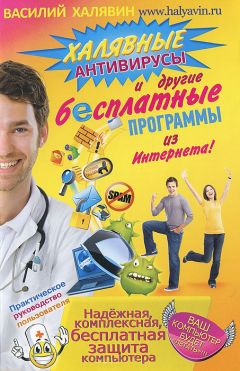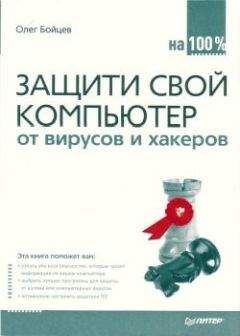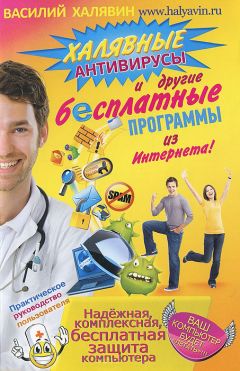- Халявин Василий (Хохряков Евгений)

Помощь проекту
читать книгу онлайн
Все эти меры помогут вам содержать компьютер в надлежащем состоянии. Ниже мы рассмотрим тот необходимый минимум бесплатных программ данной категории, которые доказали свою состоятельность и которые идеально подходят для пользователей с любым уровнем знаний. «Накосячить», используя эти программы, нельзя.
2.1. Бесплатная программа CCleaner – оптимизация и очистка компьютера
Представляю вашему вниманию еще одну бесплатную программу, которую необходимо иметь на компьютере.
CCleaner – бесплатная программа для оптимизации системы и удаления приватных и мусорных данных с вашего компьютера. Она удаляет неиспользуемые временные файлы системы, ускоряя работу Windows и освобождая место на диске. Также она стирает историю ваших интернет-посещений. CCleaner содержит полнофункциональный чистильщик реестра. Эта программа давно завоевала любовь пользователей. Программа работает очень быстро, при этом качественно, ничего нужного удалено не будет. При скачивании с торрентов и просмотре пирингового телевидения советую запускать эту программу после окончания сеанса загрузки или просмотра.
Скачать программу можно на сайте halyavin.ru в разделе «Бесплатные программы» или найти ее самостоятельно, через поисковик, написав в поисковой строке «CCleaner скачать». Но советую все-таки скачивать с моего сайта – ссылки проверенные и каждый раз обновляются. Можно также приобрести диск с программами, о которых рассказывается в этой книге, у распространителей.
Скачать советую облегченную версию программы (Slim) – ее возможностей вполне достаточно для поддержания вашей операционной системы в надлежащем порядке. (Рис. 96–97)


Программа скачана. Начинаем ее установку. (Рис. 98)

Выбираем язык установки – русский. (Рис. 99–100)


Принимаем лицензионное соглашение. (Рис. 101)

Не снимая ни одной галочки, кликаем кнопку «Установить». (Рис. 102–103)


Программа установлена. Для начала использования программы открываем ее, кликнув два раза левой кнопкой мыши по значку программы на рабочем столе. (Рис. 104)

В открывшемся окне программы кликаем кнопку «Очистка» (значок метлы в левом верхнем углу окна программы) и затем кнопку «Очистка» в правом нижнем углу. Анализ в принципе не нужен – программа работает очень аккуратно: лишнего и важного не удаляет. (Рис. 105)

После завершения очистки кликаем кнопку «Реестр». Программа наведет там порядок. Но для начала дадим команду программе для анализа – кликнув кнопку «Поиск проблем». (Рис. 106)

После завершения поиска смело кликайте «Исправить». (Рис. 107)

Можно создать на всякий случай резервную копию сделанных изменений. Но я лично этого не делаю. Повторюсь, программа работает очень аккуратно – лишнего не удаляет. (Рис. 108)

После создания копии в следующем окне кликаем кнопку «Исправить отмеченные». Почему не кнопку «Исправить»? Дело в том что, нажимая кнопку «Исправить», вы удаляете только одно значение. И вам придется это повторять, удаляя вручную все (иногда несколько сот значений). Оно вам надо?
Кнопка «Исправить отмеченные» дает возможность удалить все значения одновременно. (Рис. 109)

После удаления и исправления значений закрываем окно «Реестр». (Рис. 110)

Программа имеет еще несколько полезнейших функций.
1. Есть встроенная функция удаления ненужных программ.
2. Функция управления автозагрузкой. То есть можно удалить из автозагрузки ненужные программы. Это позволит ускорить включение компьютера.
3. Функция восстановления системы.
4. Функция стирания диска. Эта функция поможет вам при необходимости удалить с жесткого диска следы присутствия удаленных файлов или очистить его полностью. (Рис. 111)

2.2. Интеллектуальная дефрагментация диска программой IObit SmartDefrag 2
Дефрагментация – это важное действие, которое нужно систематически производить с жестким диском. Зачем это нужно?
Давайте по порядку. Разберемся, как хранится информация на компьютере. Информация на компьютере хранится в закодированном виде – в битах и байтах. Бит – это наименьшая единица измерения, он может быть или единицей, или нулем (1 или 0). В физическом понятии бит – это положительный или отрицательный разряд (плюс или минус).
На жестком диске, наподобие виниловой грампластинки, информация записывается полосками (дорожками) положительными и отрицательными магнитными зарядами (плюсами и минусами).
Биты складываются в байты. Каждый байт – это восемь бит. Например, 10010110 или 00010110.
То есть (умножаем) один байт – это 256 бит.
При записи на жесткий диск информация записывается по порядку, продолжая образно спираль от середины диска к краю. Но вот мы, например, стерли какую-то ранее записанную информацию (файл) – фильм, программу, фотографии и т. д. Физически этим мы удаляем (стираем) часть спирали. Получается пустое пространство, где нет никакой информации. При записи другой информации по существующему правилу (используется для записи любое пространство жесткого диска, начиная с того, что ближе к началу спирали) часть записывается на пустое место спирали, а остальная информация – как продолжение спирали.
Запись и стирание информации происходит постоянно. А значит, информация одного и того же файла может быть разбросана по жесткому диску на большое расстояние. Из-за этого чтение файла значительно замедляется. А это приводит к замедлению быстродействия компьютера. Все вы, наверное, замечали, что после установки операционной системы со временем происходит замедление ее работы. В значительной степени это происходит и из-за фрагментированности файлов. Дефрагментация диска, проще говоря, – это сбор всех бит файла воедино на спирали записи информации.
Для увеличения скорости чтения файлов, а значит, и быстродействия операционной системы и необходимо делать дефрагментацию диска постоянно, хотя бы раз в неделю. Операционная система Windows уже содержит утилиту (программу) для дефрагментации жесткого диска. Она справляется с дефрагментацией диска неплохо, но медленно. Существует много альтернативных программ, которые делают это гораздо быстрее, а некоторые даже незаметно для пользователя, и не влияют на быстродействие операционной системы.
Лучшей, на мой взгляд, является бесплатная программа IObit SmartDefrag 2. Это очень простая программа из категории «установил и забыл», то есть ее работа не требует вашего участия. Программа IObit SmartDefrag сразу же после установки переходит в автоматический режим работы. Она незаметно для вас и, не нагружая систему, производит постоянную дефрагментацию во время обычной работы компьютера. Кроме того, полюсом этой программы является то, что технология интеллектуальной безопасности SmartDefrag позволяет не выполнять постоянный анализ и дефрагментацию, а после анализа решать, когда и как начать дефрагментацию. Эта особенность программы повышает долговечность работы жесткого диска.